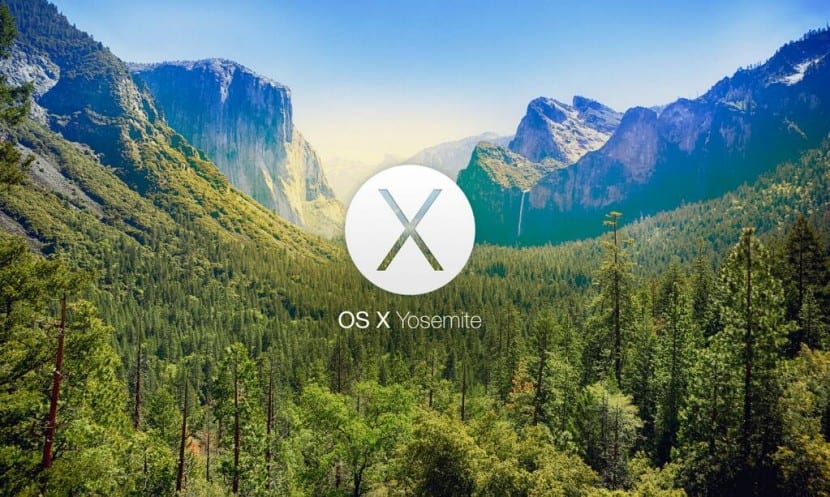
Il nuovo OS X Yosemite ci porta in un mondo di nuove opzioni che possono essere davvero utili per gli utenti che amano "rovinare" l'interfaccia del nostro nuovo OS X per cambiare o migliorare alcuni aspetti. Apple noi per le cose facili e non è necessario essere un esperto per svolgere queste piccole cose cambiamenti nei lucidi o nel contrasto del nostro schermo, quindi vediamo questa possibilità più in dettaglio, pA cosa serve e come attivarlo.
Non tutti gli utenti sono uguali ed è chiaro che i cambiamenti nell'interfaccia di OS X Yosemite potrebbero piacere più o meno, ma almeno possiamo ritoccare queste piccole cose sul nostro Mac per renderlo un po 'più personalizzato in base al nostro stile e gusto. Esistono anche strumenti di terze parti per apportare piccole modifiche all'interfaccia del nostro OS X Yosemite come cDock.
Apple rende facile se vogliamo aumentare il contrasto del testo sul nostro Mac, il compito non è per niente complicato, infatti è nelle stesse opzioni in cui attiviamo e disattiviamo le trasparenze, quindi vediamo come attivarlo. La prima cosa è accedere al menu Preferenze di Sistema e quindi fare clic su Accessibilità. Ora nelle opzioni Schermo clicca su Aumenta il contrasto e basta
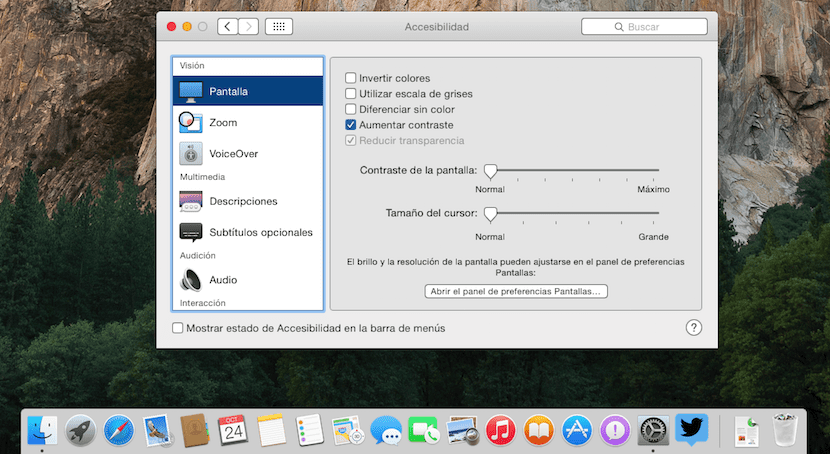
Ora ci sono due cambiamenti significativi, il primo è che la possibilità di l'attivazione e la disattivazione dei lucidi viene disattivata automaticamente e non è più possibile modificarlo (rimane in quel tono grigio chiaro) lo cancelleremo. Il resto ovviamente è che quando apriamo una finestra vedremo un maggiore contrasto nel testo, ecco un esempio:
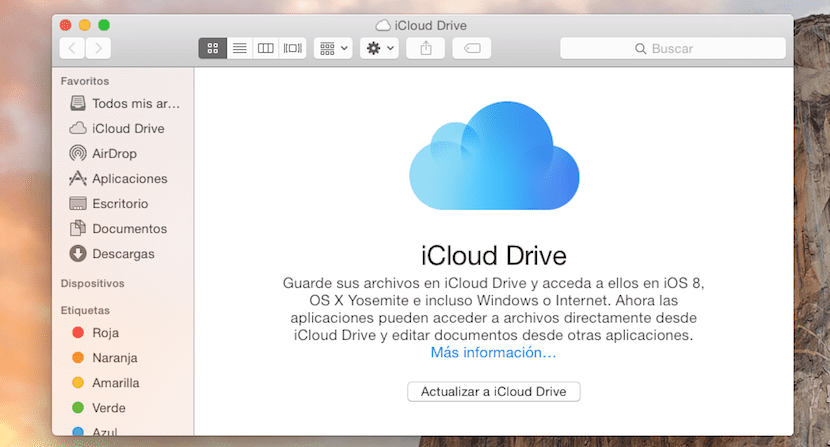
Ora con il contrasto attivato:
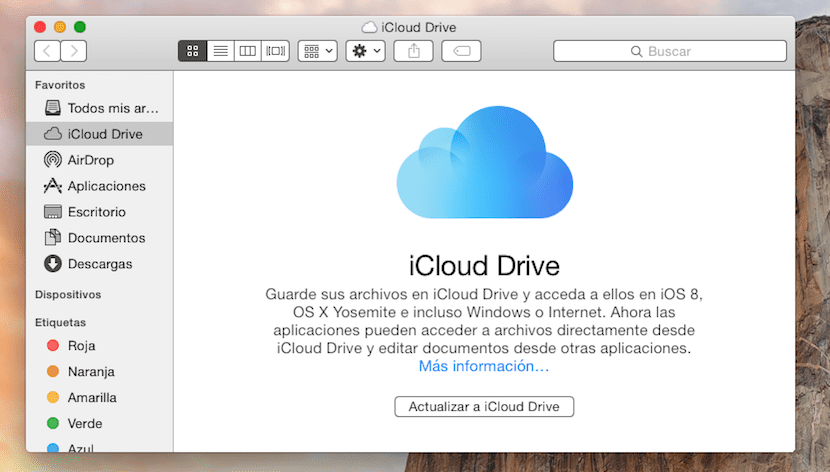
Puoi vedere il cambiamento nel testo oltre alle modifiche nelle trasparenze delle finestre e del Dock.
Non so molto del processo ma ho installato Yosemite sul mio MacBook e ora non mi permette di installare il "Font Manager" che aveva installato Suitecase Fusion 3, questo problema mi è sempre apparso quando il sistema viene cambiato, non prevedono questo tipo di inconvenienti e bisogna acquistare un nuovo font manager, […]
Non hai notato che quando aggiorni un'app itunes in yosemite non ti dice cosa c'è di nuovo quell'aggiornamento porta, ottieni semplicemente il nome dell'app, lo sviluppatore, la data e quanto pesa, quando prima in mavericks ti ha descritto la notizia dell'aggiornamento, come dice su iphone o ipad.
Non è affatto male aumentare il contrasto, trovo piacevole alla vista (cosa che dovrebbe fare) userò il mio mac così, lontano dalle trasparenze che mettono a dura prova le prestazioni su vecchi mac come il mio